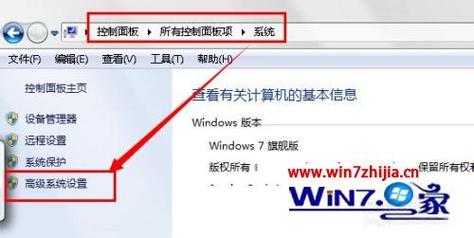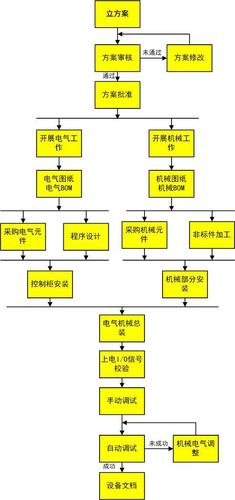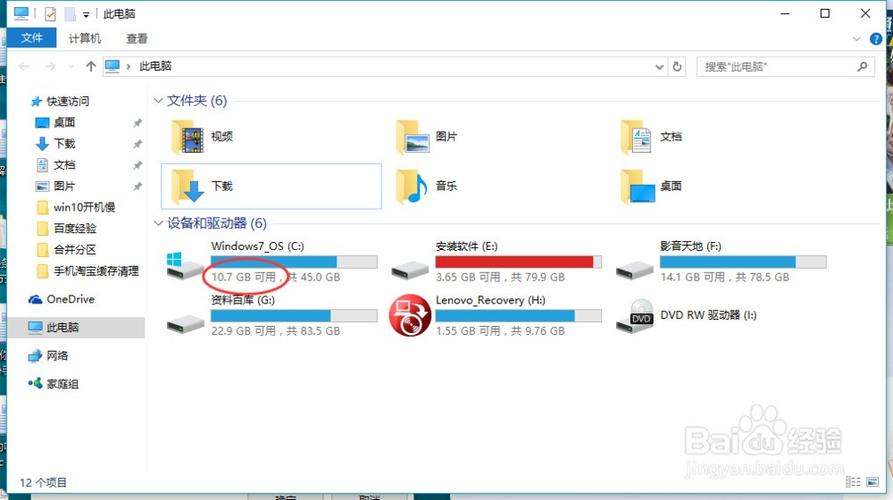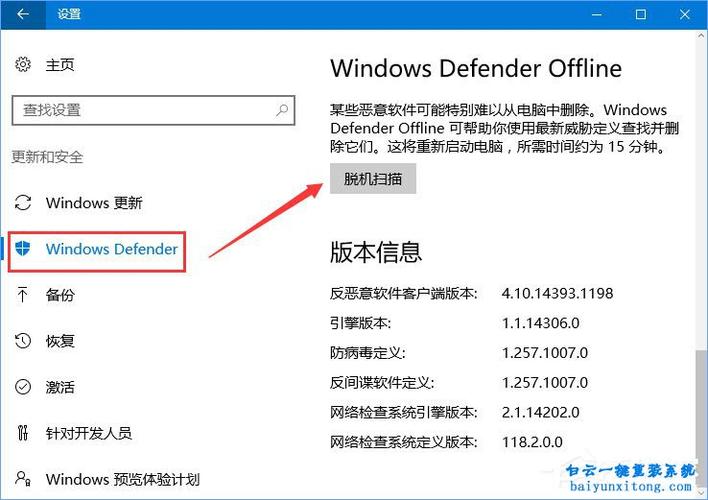win10打印机共享给win7无访问权限?
1、在共享打印机的计算机上,打开控制面板,单击“查看设备和打印机”;
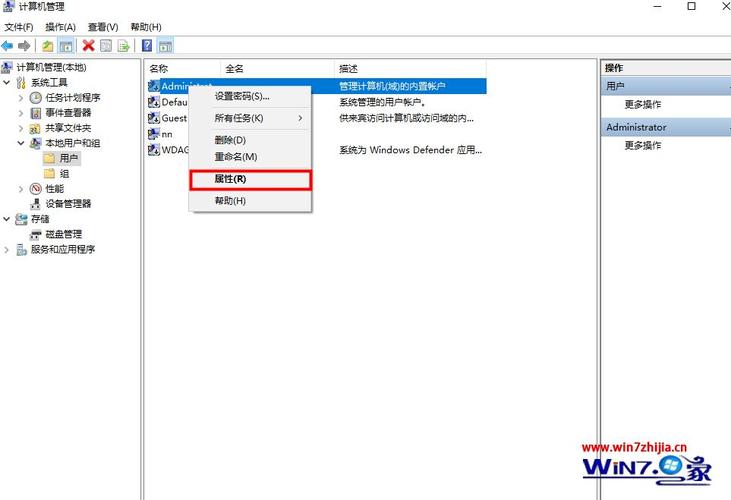
2、在打开的设备列表,右键单击共享的打印机,单击“打印机属性”,选中这台打印机;
3、在“共享”选项卡下,填写正确的“共享名”;
4、打开“安全”选项卡,可以看到在“组或用户名”下没有“everyone”这一项,点击“添加”按钮;
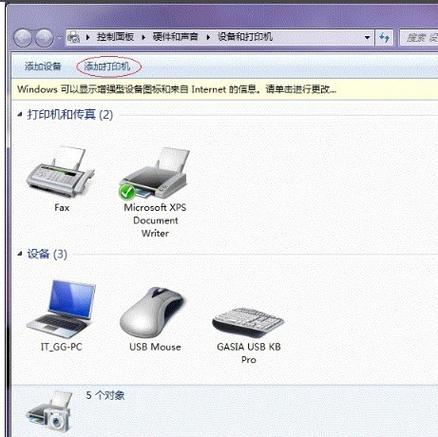
5、在出现的“选择用户或组”的界面,点击“立即查找”,在列表中找到“everyone”,点击“确定”;
6、再返回的界面可以看到“everyone”已经在列表中,点击“确定”;
7、可以看到“everyone”已经添加到“组或用户”的列表中,为其设置权限,我们在“打印”后面“允许”下的复选框打勾,只给分配打印权限;
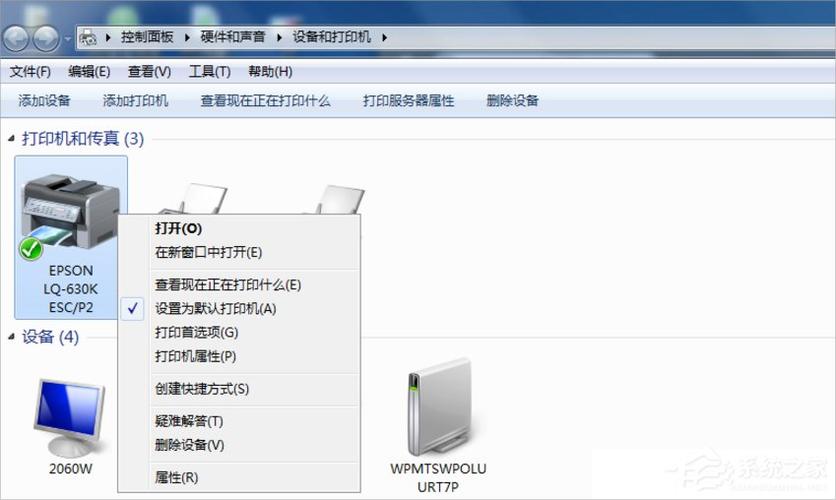
Win7打印机共享后win10可以查看打印后状态显示拒绝访问?
在Windows 7共享打印机后,如果Windows 10用户在查看打印后的状态时显示"拒绝访问",这可能是由于权限设置问题导致的。解决方法可以是在Windows 7上打开共享设置,确保Windows 10用户拥有足够的权限来访问共享打印机。可以尝试更改共享权限,将共享打印机设置为“所有人可读写”,或者特别指定Windows 10用户的访问权限。
另外,检查网络连接和防火墙设置也是必要步骤,可以确保打印机能够顺利地与Windows 10进行通信和共享。
设置打印机共享时,电脑显示没有访问权限,求解答如何破解?
可能没有权限使用网络资源。请与这台服务器的管理员联系以查明是否有访问权限,拒绝访问 ,打印机始终不能共享. 解决办法:因此版本的安全设置比较高.需要检查以下设置.1 检查 guest 用户启用2 检查 本地安全策略:\安全设置\本地策略\用户权限分配\中的“拒绝从网络访问这台计算机”,把guest删除3 检查 注册表:HKEY_LOCAL_MACHINE\SYSTEM\CurrentControlSet\Control\Lsa右边窗口RestrictAnonymous的值是否为0 xp局域网访问权限过期问题1、点击“开始→运行”并输入“gpedit.msc”,打开组策略。依次点击“计算机配置→Windows设置→安全设置→安全选项”,双击“网络访问:本地账号的共享和安全模式”,将默认设置“仅来宾→本地用户以来宾身份验证”,更改为“经典→本地用户以自己的身份验证”
2、在“资源管理器”中,单击“工具→文件夹选项”,在“查看”选项卡中,将“高级设置”中的“使用简单文件共享(推荐)”前面的钩去掉即可。1、开启guest帐户2、安装NetBEUI协议3、查看本地安全策略是否禁用了guest帐户4、设置共享文件夹 如果解决不了,还有最后一招5、右击我的电脑→属性→计算机名→注:查看有没有局域网工作组名称→网络ID→网络标识向导→下一步→选择“本机是商业网络的一部分.......”→下一步→选择“公司使用没有域的网络”→下一步→输入你的工作组名→下一步→完成,重新启动电脑就可以访问了 .
到此,以上就是小编对于win7共享打印机无法访问,您可能没有权限使用网络资源的问题就介绍到这了,希望介绍的3点解答对大家有用,有任何问题和不懂的,欢迎各位老师在评论区讨论,给我留言。

 微信扫一扫打赏
微信扫一扫打赏